Пример. На основе таблицы Курсанты создать запрос, в котором должны отображаться звания, фамилии, имена и отчества. В качестве параметра задать звание.
1. Создается запрос на выборку полей: звание, фамилия, имя и отчество. Данный запрос на выборку создается аналогично вышерассмотренному запросу на выборку в п. 1.1, этапы 1-5.
2. В режиме конструктора в строке Условия отбора необходимо ввести фразу [Введите звание]. Скобки тоже водить (рис. 8).
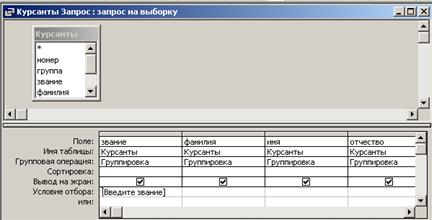 |
Рис. 8 Окно конструктора запроса
3. Выполнить запрос кнопкой Запуск на ПИ.
4. В диалоговом окне ввести звание и нажать кнопку ОК.
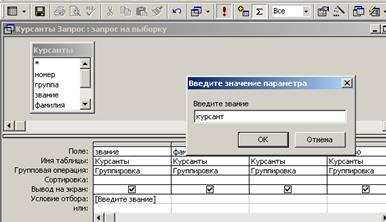 |
Рис. 9 Ввод значения параметра
10. На экране отображается результирующий набор записей, которые отобраны из таблицы Курсанты (рис. 10).

Рис. 10 Результат выполнения запроса
1.3. Редактирование запроса
Если необходимо внести изменения в структуру запроса, следует перейти в режим конструктора запроса, щелкнув по кнопке Вид на ПИ (рис. 7).
Изменение структуры запроса:
1. Для добавления в запрос поля его надо перетащить из списка полей, находящегося в верхней части конструктора в ту колонку области спецификации, в которую его необходимо вставить. Находившееся в данной колонке поле, а также все поля, расположенные справа от него, будут сдвинуты вправо на одну колонку.
2. Для удаления поля следует его выделить (подвести указатель мыши к верхней границе колонки, в которой находится поле, и при появлении направленной вниз стрелки, щелкнуть левой кнопкой мыши) и нажать клавишу Delete.
3. Если поле не надо отображать при выполнении запроса, необходимо снять флажок в строке «Вывод на экран» (область спецификации) в колонке данного поля.
2. Для выполнения расчетов в запросе нажать кнопку S на ПИ. В появившейся строке «Групповая операция» выбрать статистическую функцию.
1.4. Сохранение запроса
При внесении изменений в запрос его надо сохранить. Для этого выполнить команду Файл\Сохранить.
Результатом выполнения запроса является таблица с временным набором данных (динамический набор или виртуальный набор). После закрытия запроса результирующий набор данный прекращает свое существование. При сохранении запроса остается только его структура. Поэтому, на жестком диске требуется меньший объем пространства и запрос автоматически отображает любые изменения, происшедшие в базовых таблицах с момента последнего запуска этого запроса (даже в реальном времени в многопользовательской среде).
1.5. Выполнение запроса
Запрос можно выполнить из режима конструктора, как рассматривалось выше и из окна База данных. Для выполнения запроса из окна База данных выделить требуемый запрос и нажать кнопку Открыть или щелкнуть по нему 2 раза левой кнопкой мыши.
 |
Рис. 11 Окно БД
1.6. Режимы отображения запросов
Отобразить запрос на экране можно в 3-х режимах:
· В режиме конструктора;
· В режиме таблицы;
· В режиме SQL
Переключение между режимами осуществляется с помощью кнопки Вид на ПИ.
Выводы по первому вопросу: Запросы являются мощным средством обработки данных, хранимых в таблицах СУБД Access. С помощью запросов данные упорядочивают, отбирают, изменяют, объединяют, т.е. обрабатывают. Особенность запросов состоит в том, что они черпают данные из базовых таблиц и создают на их основе временную результирующую таблицу. Наиболее часто используемыми являются запросы на выборку. Начинающим пользователем запросы желательно создавать с помощью мастера.
2. ВВОД И РЕДАКТИРОВАНИЕ ДАННЫХ ПОСРЕДСТВОМ ФОРМ
Формы обеспечивают наиболее гибкий способ ввода, редактирования, просмотра и удаления данных и фактически являются шаблонами, управляющие отображением информации.
Уважаемый посетитель!
Чтобы распечатать файл, скачайте его (в формате Word).
Ссылка на скачивание - внизу страницы.